有大量适用于 Windows 10 的第三方图像编辑软件包。但是,对于更基本的编辑,您可能不需要任何软件包。相反,请查看 Windows 10 中已经包含的一些工具。 自 1985 年 Windows 1.0 首次亮相以来,Paint 一直是 Windows 中的主要图像编辑附件,一直到 Windows 10,尽管没有进一步的计划将其更新为时代。现在,微软还在 Windows 10 中添加了一个新的照片应用程序,扩展了平台的编辑工具。

在 Paint 中编辑图像
Paint 几乎不能替代 Adobe Photoshop,但它仍然可以派上用场进行更基本的图像编辑。在 Cortana 搜索框中键入“Paint”以打开其窗口。画图窗口有一个带有文件、主页和视图选项卡的功能区 UI。文件选项卡包括 保存, 打开 和 打印 选项,视图包括显示和缩放设置。您可以从“主页”选项卡中选择所有 Paint 的编辑选项。
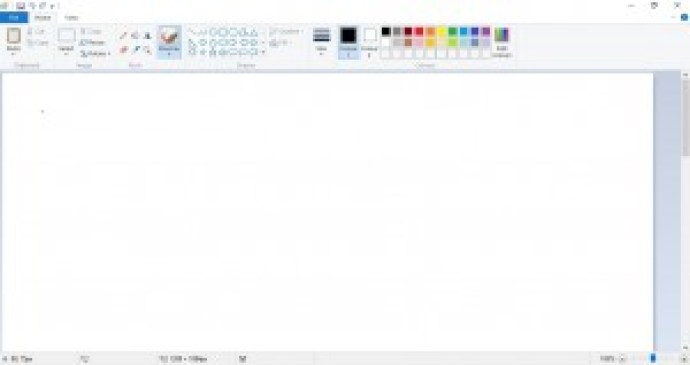
油漆可以派上用场调整图像大小。单击“文件”选项卡打开要编辑的图像,然后 打开 并选择您计划编辑的图像文件. 然后点击 调整大小 按钮打开下面显示的窗口。
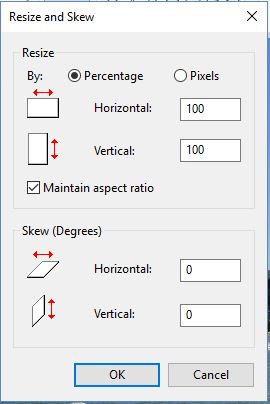
点击 百分比 该窗口上的单选按钮。然后您可以按百分比调整图像的尺寸。例如,要将照片缩小 50%,请在“水平”和“垂直”文本框中输入“50”,然后单击 行.这会将图片缩小一半,并且要将其尺寸加倍,您可以在水平/垂直框中输入“200”。
裁剪是最重要的编辑工具之一,Paint 包括一个 庄稼 选项。有了它,您可以剪切图像的选定区域。首先,按下 选择 主页选项卡上的按钮,然后单击 矩形选择 从菜单。然后您可以通过按住鼠标左键在图像区域上拖动一个矩形,如下面的快照所示。
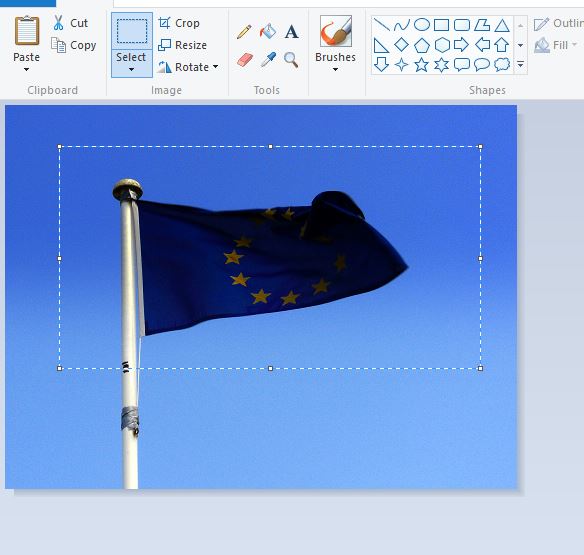
这是裁剪时保留的图像区域。因此,裁剪选项有效地剪掉了矩形选择之外的所有内容。当您选择了带有矩形的图片区域后,单击 庄稼 剪下图像的其余部分,如下所示。

油漆也有 自由形式选择 选项,您可以选择突出显示没有矩形的裁剪区域。按下 选择 按钮并单击 自由形式选择 从菜单。然后您可以在图像上绘制一个形状以突出显示要保留的区域,然后按 庄稼 剪下照片的其余部分。
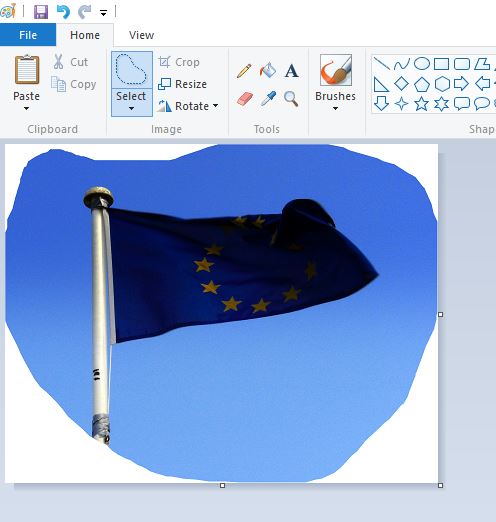
如果您需要将横向照片切换为纵向 – 将高照片切换为宽照片 – 单击 旋转 按钮。选择 向左旋转 90 将其切换为肖像。你也可以选择 旋转 180 这有效地将图像翻转过来。
点击 文本 按钮向图像添加一些文本。然后在照片上拖动一个矩形以展开文本框并打开一个新选项卡。现在您可以在文本框中输入一些内容。您可以从“文本”选项卡中选择字体选项。
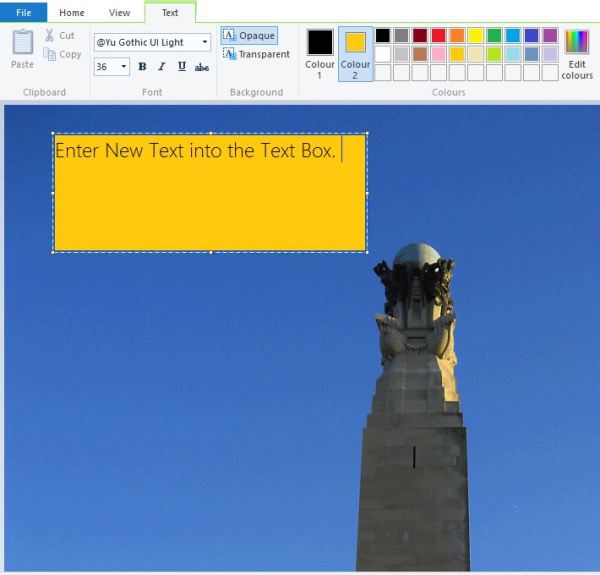
点击 不透明 为文本框添加背景颜色,否则默认情况下是透明的。然后点击 颜色 2 框,然后从调色板中选择一种颜色以将其添加到文本框背景中。您可以通过选择 颜色 1 盒子。
如果您的图像具有基本背景颜色,则可以使用 填充颜色 主页选项卡上的选项。它看起来像一个油漆桶。选择该选项,单击 颜色 1 按钮,然后从调色板中选择一种替换颜色。然后将油漆桶光标移动到背景颜色区域上并单击左键将其切换为从调色板中选择的颜色。
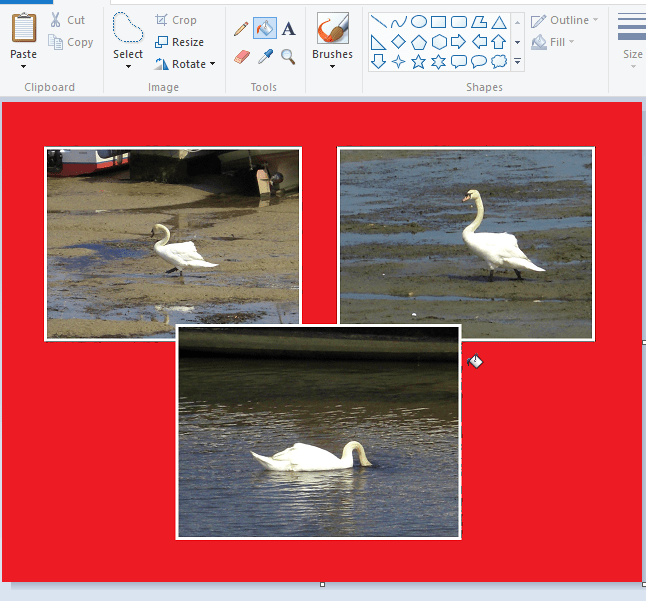
使用照片应用程序编辑图像
Windows 10 有一个新的照片应用程序,它有很多画图没有的额外选项。例如,它包括各种过滤器、照明和颜色选项。它还包括一些可以添加到照片中的额外效果。因此,Photos 具有比 Paint 更广泛的图像编辑工具集。
照片应用程序应该在开始菜单上。但是,如果您找不到它,请在 Cortana 搜索框中输入“照片”以打开如下所示的窗口。这将打开下面的窗口,并选择集合。您可以从那里选择图片文件夹中包含的所有照片。
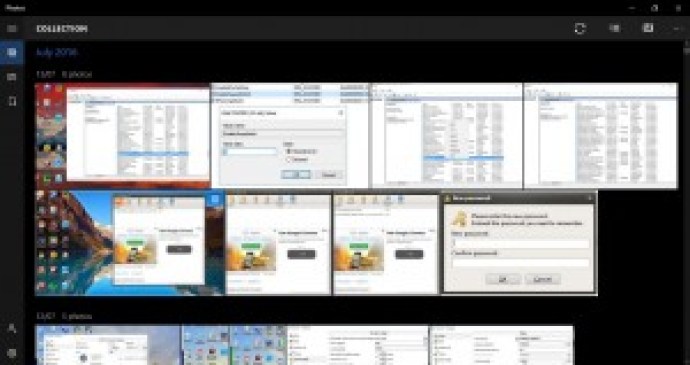
通过单击缩略图预览并选择要编辑的照片 编辑 按钮。这将在下面的镜头中打开应用程序的照片编辑选项。它将打开 基本修复 在左侧选择,其中有 庄稼 和 旋转 Paint 中包含的选项。
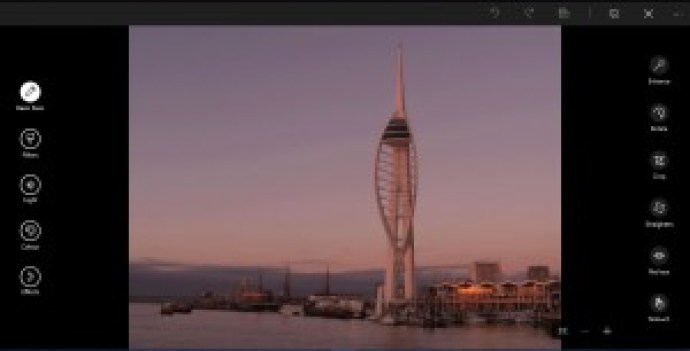
您可以在此处选择的一个方便的选项是 提高.这是一个快速修复选项,可以对照片进行一些基本编辑。例如,它可能会使模糊的照片更锐利并增强其对比度。如果您不喜欢结果,您可以随时按 Ctrl + Z 撤消任何编辑。
这 拉直 如果您的照片不完全直,选项也会派上用场。选择 拉直 然后围绕圆形条旋转圆圈以调整图片的角度。然后单击图像上的任意位置以应用编辑。
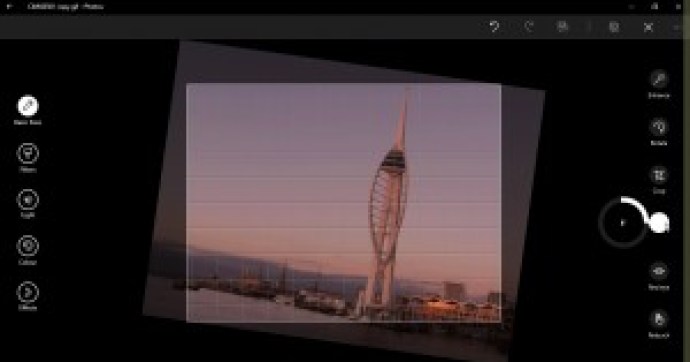
单击左侧的过滤器以打开六个过滤器选项。该应用程序不包含任何工具提示来明确这些过滤器是什么,因此您需要使用一些试验和错误来确定哪个过滤器做什么。唯一明显的是将图片转换为黑白的黑白滤镜。单击过滤器选项以查看它们如何编辑图片。
要调整图像颜色,请单击 颜色 在左侧。在那里你可以选择 色彩提升 增强或减少照片中的颜色。点击 色彩提升 选项,然后将颜色选择器拖到图片上。您可以通过在图片上拖动颜色选择器来选择图片中的一种颜色进行编辑。颜色选择器上的圆圈突出显示它将编辑的颜色。
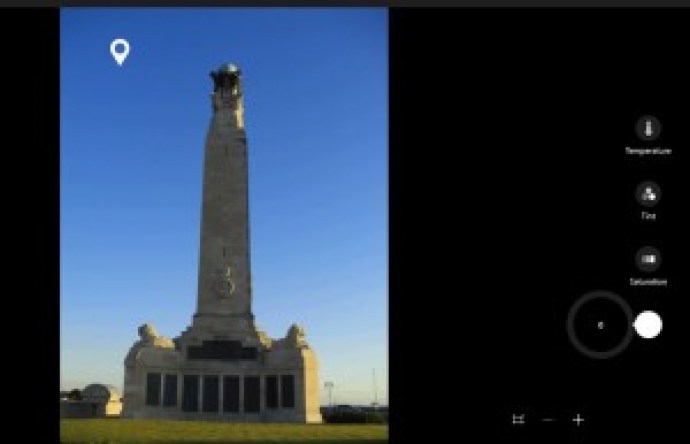
然后拖动圆形条周围的圆圈以增强或减弱所选颜色的鲜艳度。如果逆时针旋转圆圈,则可以将图像颜色转换为灰色,如下图所示。向右旋转将增强所选颜色。这可以是增强照片中沉闷的蓝色天际线或使蓝色天空看起来更加忧郁的好选择。
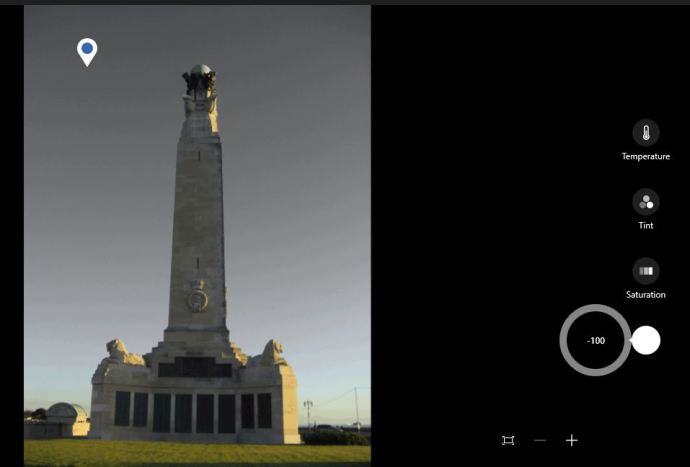
单击“效果”以打开另外两个适用的选项 小插图 和 选择性聚焦 编辑到图像。这 小插图 选项使图片的边框变暗,如下面的快照所示。点击 小插图 然后顺时针旋转圆圈使边框变暗。逆时针旋转圆圈会使边框变亮。
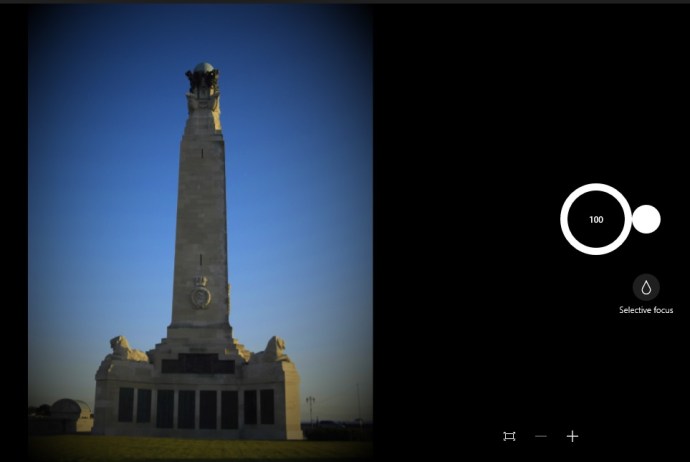
照片也有 选择性聚焦 使选定区域周围的图片模糊的选项。因此,这可以使照片的选定部分保持对焦,而其余部分则失焦。要将此编辑应用于您的图像,请单击 选择性聚焦 然后在下面的快照中定位和调整圆圈的大小以选择要保持对焦的图片区域。
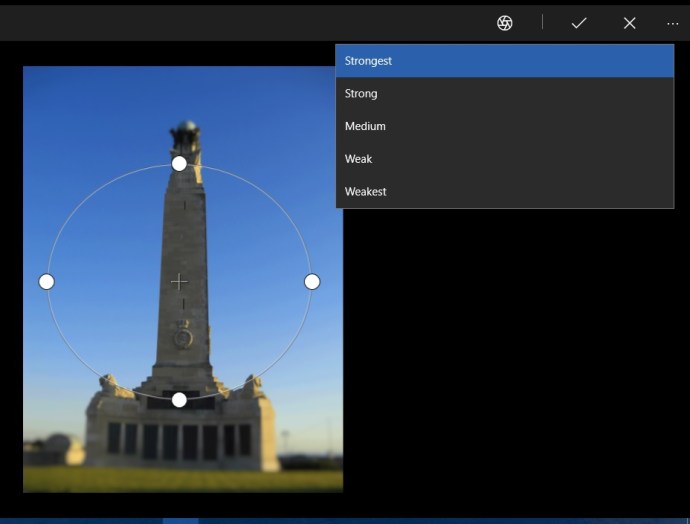
接下来,选择 模糊 按钮调整图像中包含的模糊量。然后点击 申请 工具栏上的按钮以确认编辑。或者,单击 取消 撤消它。
完成编辑后,单击 保存 在工具栏上。这将保存应用了编辑的图像。要保存编辑后的图像并保留原始图像,您可以按 保存副本 按钮。
因此,您可能不需要任何额外的图像编辑软件。使用画图和照片,您可以以各种方式编辑照片,除非您以图像编辑为生,否则它很可能拥有您需要的一切。当然,它们仍然是相当基本的程序,因此它们仍然缺少一些值得注意的编辑选项,但是对于基本修复,它们应该足够了。